Pokud potřebujete upravit textový styl, poklepáním na jeho stylu jej můžete dále upravovat. Volby jsou stejné, jako v režimu formátování odstavce. Každý styl předefinovává výchozí styl (No style), formátování odstavce pak předefinovává konkrétní použitý styl. Pokud pro výchozí styl zvolíte například písmo Gotham, pak styl Nadpis může písmo přebít na Vittese (jinak zůstane zachován Gotham) a formátování samotného odstavce může písmo přebít na Futura (jinak zůstane Vittese). Pole, která jsou nevyplněná (resp. šedá), znamenají „použij formátování z výchozího stylu“ nebo „použij formátování z nastaveného stylu“. Zděděná hodnota je zobrazena světle šedou barvou.
K dispozici jsou následující volby:
- Přepínač podtržení a přeškrtnutí
 – obsahuje čtyři volby, žádný efekt, podtržené, přeškrtnuté a současně podtržené i přeškrtnuté
– obsahuje čtyři volby, žádný efekt, podtržené, přeškrtnuté a současně podtržené i přeškrtnuté - Přepínač běžné/kapitálky/verzálky
 – přepíná zobrazení písem na normální způsob, kapitálky (malá písmena jsou vykreslena jako zmenšená velká) a verzálky (vše velkými písmeny). Kapitálky jsou vytvořeny zmenšením verzálek, doporučujeme tedy spíše používat specializované fonty, které kapitálky přímo obsahují.
– přepíná zobrazení písem na normální způsob, kapitálky (malá písmena jsou vykreslena jako zmenšená velká) a verzálky (vše velkými písmeny). Kapitálky jsou vytvořeny zmenšením verzálek, doporučujeme tedy spíše používat specializované fonty, které kapitálky přímo obsahují. - Přepínač pro text plovoucí vlevo/vpravo
 – tímto způsobem můžete založit tzv. iniciálu, větší písmeno na začátku odstavce, pokud vhodně nastavíte velikost a okraje takového odstavce
– tímto způsobem můžete založit tzv. iniciálu, větší písmeno na začátku odstavce, pokud vhodně nastavíte velikost a okraje takového odstavce
![]()
- Stín písma
 – v dialogové okně se zadává jeho posun ve směru x, y, velikost rozmazání a barva
– v dialogové okně se zadává jeho posun ve směru x, y, velikost rozmazání a barva - Seznam
 – v paletce zvolte typ seznamu, na výběr jsou různé odrážky a také číslované seznamy
– v paletce zvolte typ seznamu, na výběr jsou různé odrážky a také číslované seznamy - Písmo
 – umožňuje výběr písma, jako první je zde hodnota [ default ] (výchozí, tj. zdědit). Vedle každého písma je krátká ukázka.
– umožňuje výběr písma, jako první je zde hodnota [ default ] (výchozí, tj. zdědit). Vedle každého písma je krátká ukázka. - Velikost písma v pixelech

- Velikost řádkování v pixelech
 – pokud ve výchozím stylu hodnotu nezměníte, bude použito běžné řádkování 120 % velikosti písma (tj. pro písmo 10 px to bude řádkování 12 px). Pokud ve výchozím stylu řádkování nastavíte, nezapomeňte ve všech odvozených stylech na to, že budete muset řádkování opět přebít.
– pokud ve výchozím stylu hodnotu nezměníte, bude použito běžné řádkování 120 % velikosti písma (tj. pro písmo 10 px to bude řádkování 12 px). Pokud ve výchozím stylu řádkování nastavíte, nezapomeňte ve všech odvozených stylech na to, že budete muset řádkování opět přebít. - Prostrkání znaků
 – můžete v pixelech zadat velikost mezery mezi znaky, je možné použít i záporné hodnoty pro zúžení mezer mezi nadpisy
– můžete v pixelech zadat velikost mezery mezi znaky, je možné použít i záporné hodnoty pro zúžení mezer mezi nadpisy - Barva textu

- Barva obrysu textu
 – zadejte také sílu obrysu v pixelech
– zadejte také sílu obrysu v pixelech - Barva pozadí odstavce

- Levý okraj v pixelech

- Pravý okraj v pixelech

- Okraj prvního řádku (odsazení) v pixelech

- Zarovnání vlevo/na střed/vpravo/na obě zarážky
 , můžete také použít klávesové zkratky: Ctrl + Shift + L / C / R / J (Windows), nebo Cmd + Shift + L / C / R/ J (OS X)
, můžete také použít klávesové zkratky: Ctrl + Shift + L / C / R / J (Windows), nebo Cmd + Shift + L / C / R/ J (OS X) - Velikost mezery před odstavcem
 v pixelech
v pixelech - Velikost mezery za odstavcem
 v pixelech
v pixelech - Velikost a barva levého, pravého, horního a spodního okraje odstavce
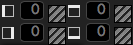
Při editaci stylu můžete také zadat jeho název.
Při editaci formátu odstavce je k dispozici tlačítko Clean ( ) – to zajistí, že všechna formátování odstavce budou zrušena (a bude tedy použit pouze styl odstavce) a navíc budou zrušeny formáty všech vnořených bloků.
) – to zajistí, že všechna formátování odstavce budou zrušena (a bude tedy použit pouze styl odstavce) a navíc budou zrušeny formáty všech vnořených bloků.